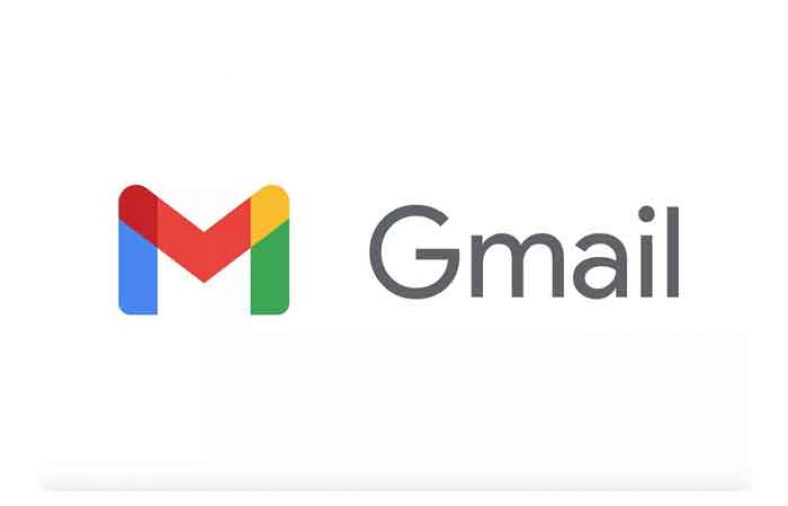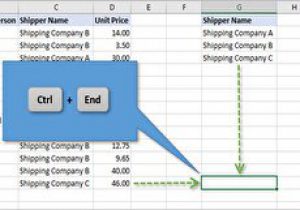بسیاری از کاربران برای تغییر رمز جیمیل (Gmail) یا همان پست الکترونیکی گوگل خود دچار مشکل میشوند. برای هرگونه تغییر در مز جیمیل خود میتوان از رابط کاربری استاندارد و یا رابط کاربری HTML استفاده کرد.
ستاره | سرویس تکنولوژی – تغییر رمز جیمیل (سرویس ایمیل دهی گوگل) کار بسیار آسانی است با این حال برخی از کاربران در تغییر دادن رمز خود به مشکل برمیخورند. در این پست سعی کردهایم همه مراحل را بصورت کاملا ساده و تصویری توضیح دهیم تا کاربران بتوانند بدون هیچ مشکلی پسورد جیمیل (Gmail) خود را تغییر دهند.

نکاتی در رابطه با امنیت جیمیل
در انتخاب رمز عبور بسیار دقت کنید. برای رمز خود بهتر است از ترکیبی از اعداد، حروف و کاراکترهای خاص (!@# و …) استفاده کرده و طول آن را بیشتر از ۸ کاراکتر انتخاب کنید. بعضی از افراد با انتخاب رمزهایی مانند P@ssw0rd فکر میکنند که رمزشان امن است درحالی که این رمز جزو اولین مقادیری است که یک هکر طی کرک کردن رمز آن را امتحان خواهد کرد. رمز عبور حسابهای کاربری مهم خود را جداگانه انتخاب کنید. بارها دیده شده است که افراد رمزی که مثلا در یک انجمن استفاده میکنند را در سایر حسابهای خود مانند جیمیل نیز استفاده میکنند. در این گونه موارد شانس هک شدن اکانتهای دیگر شما بسیار بالاست.
اگر مشکل فراموشی رمز عبور دارید میتوانید از افزونههایی مانند LastPass برای مرورگر خود استفاده کنید. در نهایت، رمز شما هر چیزی که باشد ممکن است با یک اشتباه یا مهندسی اجتماعی ساده به دست فرد دیگری بیفتد. بنابراین بهتر است همیشه از قابلیت Two-Step Verification استفاده کنید. با استفاده از این قابلیت حتی اگر کسی رمز شما را در دست داشته باشد، قادر نخواهد بود بدون کدی که به گوشی شما از طریق SMS ارسال میشود؛ وارد حساب کاربریتان شود.
تغییر رمز جیمیل
برای تغییر رمز جیمیل خود کافیست مراحل زیر را دنبال کنید:
۱. ابتدا به لینک (کنترل اکانتهای گوگل) بروید یا در جیمیل خود مسیر زیر را دنبال کنید:
رابط کاربری استاندارد: Gear icon > Settings > Accounts and Import > Change password > سپس به مرحله سوم بروید.
رابط کاربری :HTML در نوار ابزار بر روی Account کلیک کنید.
۲. در قسمت Sign-in & security بر روی Signing in to Google کلیک کنید.
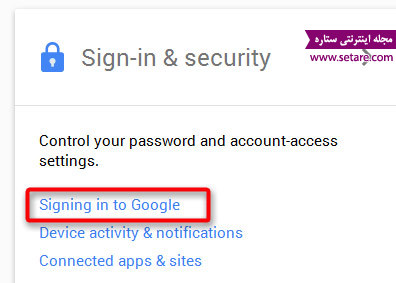
۲. در صفحه باز شده و در قسمت Password & sign-in method بر روی Password کلیک کنید.
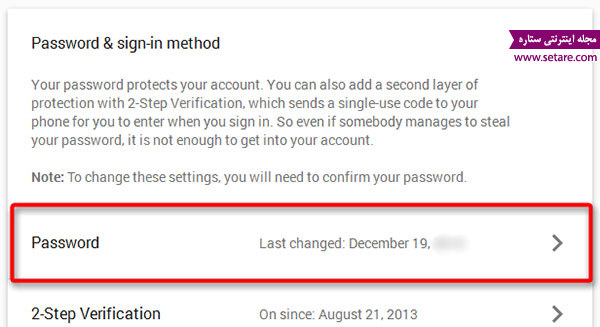
۳. با توجه به حساسیت این عمل و برای احراز هویت، گوگل از شما میخواهد که رمزتان را دوباره وارد کنید. رمزتان را وارد کرده و روی Sign in کلیک کنید.
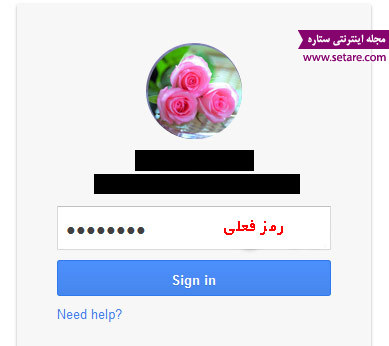
۴. حال به صفحه تغییر رمز هدایت میشوید. در قسمت New password یک رمز با طول ۸ یا بیشتر که بهتر است ترکیبی از اعداد و حروف باشد را وارد کنید. در قسمت Confirm new password رمز جدید را دوباره وارد کنید. در نهایت بر روی CHANGE PASSWORD کلیک کنید.
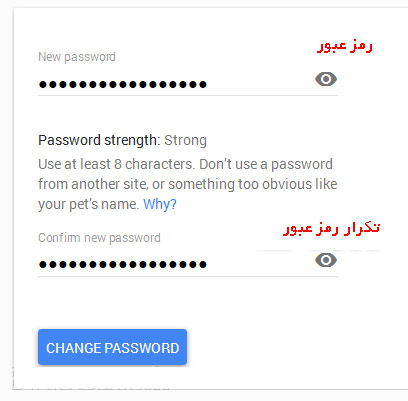
حال رمز شما تغییر داده شده و برای وارد شدن به اکانتهای گوگل باید از رمز جدید استفاده کنید. توجه کنید که با این عمل رمز عبور همه محصولات گوگل تغییر خواهد کرد. مثلا علاوه بر رمز جیمیل، رمز حساب یوتیوب، گوگل کلندر و … نیز به رمز جدید عوض خواهند شد. دلیلش هم ساده است.
رمزی که شما برای ورود به جیمیل استفاده میکنید در واقع برای حساب کاربری گوگل (Google Account) است. یعنی اول وارد حساب گوگل خود میشوید و سپس گوگل اجازه دسترسی به محصولات خود از جمله جیمیل را به شما میدهد. روشی هم برای تغییر دادن رمز محصولات بصورت جداگانه وجود ندارد.